可通过Chrome设置导出密码:进入设置-自动填充-密码,点击导出并验证Windows密码,保存为CSV文件;02. 也可手动查看单个密码:在密码管理界面点击眼睛图标,输入系统密码后显示并记录;03. 还可借助第三方密码管理器如Bitwarden:安装扩展后导入Chrome密码,再从其客户端导出为CSV或JSON并加密存储。
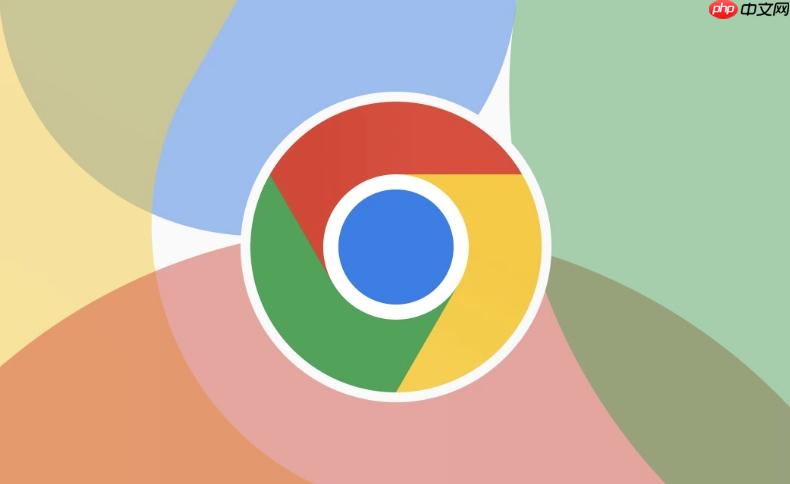
如果您希望将谷歌浏览器中已保存的网站账号密码进行备份或迁移,但不确定如何操作,可以直接利用浏览器内置功能或借助第三方工具来完成数据导出。以下是几种可行的方法。
本文运行环境:Dell XPS 13,Windows 11。
此方法使用Chrome浏览器自带的密码管理器功能,可一次性将所有已保存的登录信息以CSV文件格式导出,便于本地存储备份。
1、点击Chrome浏览器右上角的三点菜单图标,选择“设置”进入配置页面。
2、在左侧菜单栏中点击“自动填充”,然后选择子选项中的“密码”。
3、在“已保存的密码”区域,找到右上角的三个垂直点按钮,点击后从下拉菜单中选择导出密码。
4、系统会弹出安全验证窗口,要求输入当前Windows账户的登录密码以确认身份。
5、验证通过后,选择一个安全的存储位置,并将文件保存为CSV格式。
对于仅需备份少数关键账户的用户,可通过手动方式逐条查看密码并记录到加密文档中,避免生成完整的明文文件。
1、进入Chrome“设置” > “自动填充” > “密码”界面。
2、在已保存的网站列表中,找到目标条目,点击其右侧的眼睛图标。
3、系统将提示输入操作系统账户密码,完成身份验证后,密码将以明文形式显示。
4、复制该密码并粘贴至受密码保护的文本文件或笔记应用中。
5、重复上述步骤,完成其他所需账户的手动备份。
借助支持Chrome扩展的第三方密码管理工具(如Bitwarden、1Password),可以实现更安全的数据迁移与跨平台同步,并提供多种导出格式选项。
1、访问Chrome网上应用店,搜索并安装可信的密码管理器扩展程序。
2、注册并登录所选服务的主账户,在扩展面板中启用导入浏览器密码功能,将Chrome中的凭证迁移至该平台。
3、登录密码管理器桌面客户端或网页端,在数据管理界面找到“导出数据”选项。
4、选择导出格式(通常支持CSV或JSON),下载包含所有密码的文件。
5、建议立即对导出的文件使用加密软件进行加密处理,确保离线存储安全。

谷歌浏览器Google Chrome是一款可让您更快速、轻松且安全地使用网络的浏览器。Google Chrome的设计超级简洁,使用起来得心应手。这里提供了谷歌浏览器纯净安装包,有需要的小伙伴快来保存下载体验吧!




Copyright 2014-2025 https://www.php.cn/ All Rights Reserved | php.cn | 湘ICP备2023035733号